电子用户网上缴费须知
自助缴费客户端操作手册
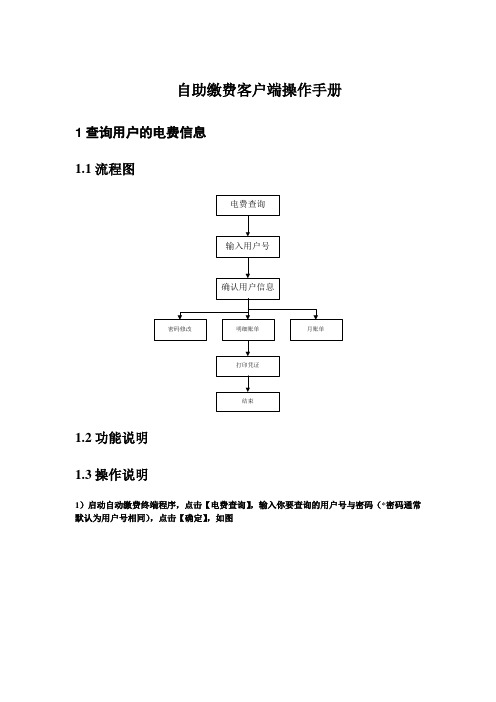
自助缴费客户端操作手册1查询用户的电费信息1.1流程图1.2功能说明1.3操作说明1)启动自动缴费终端程序,点击【电费查询】,输入你要查询的用户号与密码(*密码通常默认为用户号相同),点击【确定】,如图图1012)查询出用户信息,确认无误后,点击【电费清单】,输入起始年月与终止年月(格式如:201201)。
如图102图1023)点击【确认】后,出现其这一段时间内的欠费信息。
如图103图103 点击【打印账单】。
2现金缴费1.1流程图2.1功能说明在查询了用户的欠费信息后,能够进行现金缴费2.2操作说明1)点击【自助缴费】,输入你要缴费的用户号,点击【确认】,如图201所示图2012)确认其用户信息与欠费信息后,进入到现金缴费的投币界面,如图202 所示图2023)投入纸币后,点击【结束投币】,现金缴费结束,自动打印出现金缴费清单。
3购买充值卡3.1流程图3.2功能说明在终端上进行对充值卡的购买。
3.3操作说明1.运行客户端后,出现如下页面,点击【购电费充值卡】,开始电费充值卡的购买。
如图203图2032.进入购买充值卡界面,输入要购买的充值卡的数量,然后点击【确定】;假如购卡方案不对,能够点击【重新选卡】,重置一下。
如图204图2043.进入到投币界面,按照提示进行投币,然后点击【结束投币】。
如图205图205 4.进入到发卡界面,同时打印出凭证。
如206如图2065.假如投入的金额大于你购买的充值卡金额,但是又小于50元,能够有两种方案处理:打退费凭证与转预付费。
如图207图2076.点击【转预付费】,输入你要转入的户号,点击【确定】,打印出凭条,如图208图2084充值4.1流程图4.2功能说明在终端上对充值卡进行充值。
4.3操作说明1.运行客户端后,点击【电费充值卡充值】,如图209图2092.进入到用户界面,输入你要进行充值的【用户号】,点击【确定】。
如图210图2103.进入到充值卡界面,输入你购买充值卡的卡号与密码。
四川大学网上缴费平台使用手册
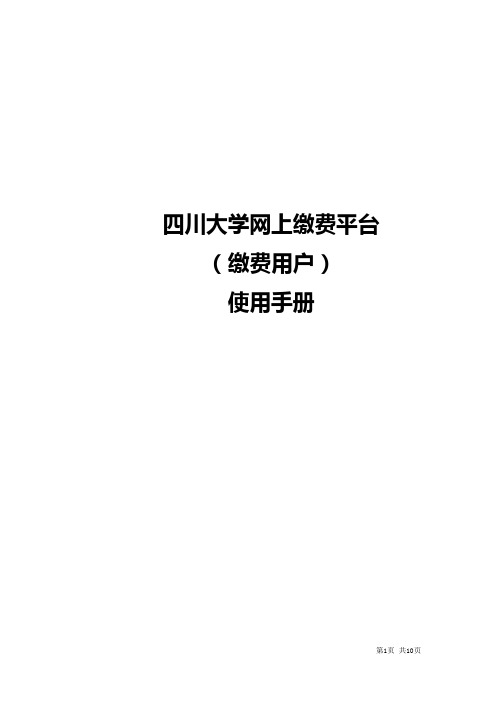
四川大学网上缴费平台(缴费用户)使用手册目录缴费前必读 (3)用户使用说明 (3)1. 系统登陆与注册 (3)1.1. 登陆 (3)1.2. 注册 (5)2. 费用支付操作 (5)2.1. 费用支付 (5)2.2. 缴费历史查询 (9)3. 系统维护 (9)3.1. 修改个人信息 (9)缴费前必读1.浏览器使用注意事项:请不要使用任何拦截弹出式窗口的浏览器插件,以免出现银行支付界面无法进入或支付信息无法正确返回的问题。
(注意:拦截弹出式窗口的浏览器插件可能是钓鱼软件,在支付过程中不要随意打开,以免卡上金额被盗刷。
)2.该平台支持银行卡面有“银联”标志的银行卡网上缴费,并且不收取手续费。
3.确保您所持有的银行卡开通了网上银行业务并有足够的余额。
4.银行卡由于受到发卡行每日缴费上限的限制,因此缴纳大额费用时可考虑分期进行。
(单笔限额10000元)5.请牢记登录密码,如忘记或修改,需本人持身份证与学生证或工作证到望江校区财务处224-2办公室办理。
6.网上缴费的时间:网上缴费系统开放期间均可(22:00—01:00不能缴费)。
用户使用说明1. 系统登陆与注册1.1. 登陆打开IE浏览器,输入(/payment/),即可进入支付平台登录页面。
系统登陆界面如图1-1所示。
图1-1 系统登陆界面在图1-1 系统登陆界面中,输入相应的用户名和密码点击按钮。
缴费人员登陆分类:1.学校教职工登陆的用户名和密码与登陆财务处综合信息门户是用户名和密码一致。
2.在校学生登陆的用户名和初始密码均为学号,网络学院学生登陆时学号前加大写字母“W”。
3.注册用户使用注册时填写的用户名和密码进行登陆。
4.零星固定收费对象(报名费,复试费等)账户信息由各学院财务编写,并通知缴费人员。
1.2. 注册对于校外新用户,必须点击按钮,进入注册界面如图1-2所示。
在注册界面中,输入注册信息点击按钮,完成注册后才能登陆。
(注:红色星号所标注的输入项为必填项)。
集团客户专区网上营业厅网银缴费操作指南
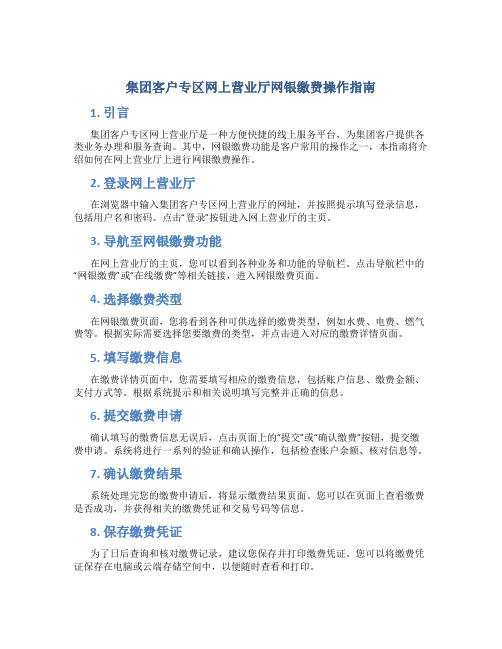
集团客户专区网上营业厅网银缴费操作指南1. 引言集团客户专区网上营业厅是一种方便快捷的线上服务平台,为集团客户提供各类业务办理和服务查询。
其中,网银缴费功能是客户常用的操作之一,本指南将介绍如何在网上营业厅上进行网银缴费操作。
2. 登录网上营业厅在浏览器中输入集团客户专区网上营业厅的网址,并按照提示填写登录信息,包括用户名和密码。
点击“登录”按钮进入网上营业厅的主页。
3. 导航至网银缴费功能在网上营业厅的主页,您可以看到各种业务和功能的导航栏。
点击导航栏中的“网银缴费”或“在线缴费”等相关链接,进入网银缴费页面。
4. 选择缴费类型在网银缴费页面,您将看到各种可供选择的缴费类型,例如水费、电费、燃气费等。
根据实际需要选择您要缴费的类型,并点击进入对应的缴费详情页面。
5. 填写缴费信息在缴费详情页面中,您需要填写相应的缴费信息,包括账户信息、缴费金额、支付方式等。
根据系统提示和相关说明填写完整并正确的信息。
6. 提交缴费申请确认填写的缴费信息无误后,点击页面上的“提交”或“确认缴费”按钮,提交缴费申请。
系统将进行一系列的验证和确认操作,包括检查账户余额、核对信息等。
7. 确认缴费结果系统处理完您的缴费申请后,将显示缴费结果页面。
您可以在页面上查看缴费是否成功,并获得相关的缴费凭证和交易号码等信息。
8. 保存缴费凭证为了日后查询和核对缴费记录,建议您保存并打印缴费凭证。
您可以将缴费凭证保存在电脑或云端存储空间中,以便随时查看和打印。
9. 返回主页或继续其他操作完成网银缴费操作后,您可以选择返回网上营业厅的主页,继续办理其他业务或查询相关服务。
点击页面上的“返回主页”或相关链接即可回到主页。
10. 安全注意事项•在使用网上营业厅进行网银缴费操作时,务必注意个人账号信息的安全,不要向他人泄露账号和密码。
•确认登录网上营业厅的网址是否合法和可信,避免点击来历不明的链接。
•定期更换账号的登录密码,提高账号的安全性。
网上缴费操作流程

网上缴费操作流程随着互联网的普及,越来越多的人选择在网上进行各种缴费操作,这不仅方便快捷,还可以节省时间和精力。
下面将以手机缴费为例,为大家介绍一下网上缴费的操作流程。
一、选择适合自己的缴费方式目前,网上缴费的方式有很多种,可以通过手机APP、网上银行、第三方支付平台等进行。
在选择缴费方式时,需要根据自己的具体情况进行判断,考虑到方便快捷、安全可靠、支持的服务商及其费用等因素。
三、注册和登录账号四、绑定缴费信息登录成功后,需要绑定缴费信息,比如手机号码、电费户号、水费户号等。
绑定信息时需要提供相应的账号和密码等信息,有些APP还需要进行实名认证。
五、选择缴费项目六、输入缴费金额选择好缴费项目后,需要输入相应的缴费金额。
一般来说,APP会显示用户当前的欠费金额,用户可以选择全部缴纳或部分缴纳。
同时,还可以选择是否开启自动缴费功能。
七、选择支付方式输入缴费金额后,需要选择支付方式。
目前,常见的支付方式有余额支付、银行卡支付、第三方支付等。
用户可以根据自己的实际情况选择合适的支付方式,并提供相应的支付信息。
八、确认支付并完成缴费在选择支付方式后,需要确认支付,并将支付密码输入进行确认。
确认支付后,系统会自动进行支付操作,等待支付结果反馈。
一般来说,支付成功后,用户会收到一条支付成功的短信或消息提醒。
九、查询缴费记录完成缴费后,用户可以随时查询自己的缴费记录。
登录缴费APP,进入个人中心或缴费记录页面,就可以查看最近的缴费记录,包括缴费项目、缴费金额、缴费时间等。
十、处理异常情况。
福建农林大学网络缴费须知

福建农林大学网络缴费操作须知一、网络缴费步骤:1、请登录福建农林大学计划财务处()主页下,点击“网络缴费平台”,进行“在线缴费”。
2、请选择需要缴费的项目,并以在学校的学号进行缴费,填入学号(务必选填学号)、姓名等必填项后进行缴费。
(本处填写要缴费的学生姓名,即要交哪个学生的学费)3、点击“确认提交”,则进入相应支付的银行界面,直至缴费成功。
(注意进入银行界面后输入的名字应为银行卡的持卡人名字)二、注意事项:1、请统一使用IE浏览器(6.0版本及以上),不要使用腾讯或其他浏览器,以免因系统不兼容导致无法正常缴费。
2、务必关闭“3721上网助手”等类似工具,否则很可能会在缴费成功后屏蔽掉弹出的缴费成功页面。
如使用Windows XP操作系统,请关闭操作系统自带的弹出窗口拦截工具。
(打开IE浏览器,在“工具”菜单中,选择“弹出窗口阻止程序”,然后单击“关闭弹出窗口阻止程序”。
)3、请确认安装了需要的网银安全控件目前,多数银行的网上支付都需要安装安全控件,请确保您在支付之前已经安装了相应控件,否则将有可能影响支付的顺利完成。
4、支付成功前勿关页面为了避免发生掉单损失情况,请务必保证:在支付完成后、未看到缴费成功页面之前,不能直接关闭支付银行的页面。
5、网速慢时请勿刷新页面如果因上网条件或网络传输等原因造成系统速度慢,请用户耐心等待,尽量不要重复点击,如果页面无法显示,可尝试刷新。
三、其他问题1.网上支付是否一定要用本人的银行卡或K宝(U盾)?不一定要用本人的,只要是有效且已开通网上银行支付功能的银行银联卡都可以进行网上支付,每个银行的银联卡(含信用卡)都可以。
2、请将您的银行卡开通网上银行支付功能。
3、为保证一次性足额缴费请尽量使用K宝(或U盾)。
如无K宝(U 盾)的用卡号+短信码的方式,但缴费额较少一般每日不超过1000元。
(如:缴费额为1500元,则需要分两天缴费,或者在同一天用不同的银联卡缴费)附:参考各银行日限额(开通网上银行),具体详询各银行1、中国建设银行,日累计限额1000元2、中国农业银行,日累计限额1000元3、兴业银行,日累计1500元可支付4、工商银行,日累计500元。
网上缴费步骤范文

网上缴费步骤范文网上缴费是指在互联网上通过电子支付方式进行费用的支付。
现如今,越来越多的人选择网上缴费,以便节省时间和方便快捷。
本文将介绍网上缴费的步骤,帮助你在互联网上顺利完成各种费用的支付。
第一步:选择合适的支付平台第二步:注册账号第三步:添加并验证支付方式注册账号后,你需要在平台上添加并验证你的支付方式,以便进行付款。
常见的支付方式包括银行卡、信用卡、支付宝余额等。
为了添加支付方式,你需要提供相应的信息,如银行卡号、有效期、CVV码等。
在添加完支付方式后,支付平台会要求你验证该支付方式,以确保它的有效性。
验证的方式通常是通过发送验证码到你的手机或者向你的银行账户打款少额金额并让你填写该金额以确认。
第四步:寻找并选择需要缴费的项目第五步:填写缴费信息进入具体的缴费页面后,你需要填写相应的缴费信息。
通常,你需要提供一些必要的信息,如账户号码、姓名、缴费金额等。
在填写完信息后,你需要检查一遍以确保信息的准确性。
第六步:确认并支付当你确认填写的信息无误后,你可以选择相应的支付方式并点击支付按钮来完成缴费。
支付过程中,你需要按照提示输入相应的密码和验证码。
在支付成功后,系统通常会给你一个支付成功的提示,并提供相应的支付凭证。
第七步:检查缴费结果总结起来,网上缴费的步骤包括选择支付平台、注册账号、添加并验证支付方式、寻找并选择需要缴费的项目、填写缴费信息、确认并支付以及检查缴费结果。
通过这些步骤,你可以方便快捷地完成各种费用的支付,并节省时间和精力。
然而,在进行网上缴费时,你也要注意保护个人信息的安全,确保选择可靠的支付平台以及检查支付记录的准确性。
威海一中网上缴费操作说明【模板】
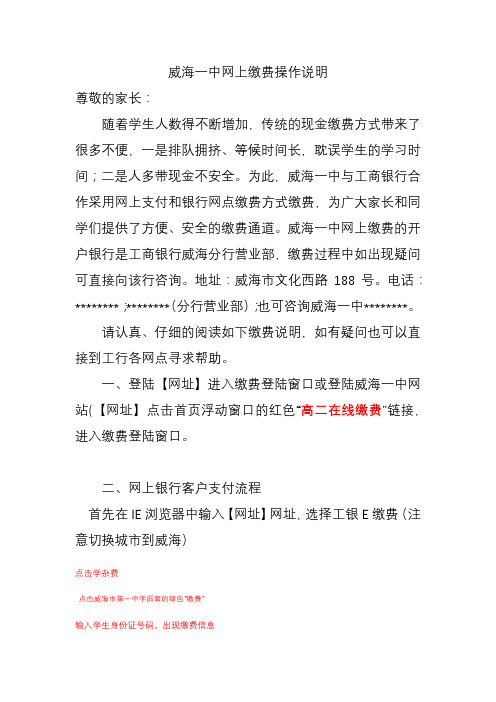
威海一中网上缴费操作说明尊敬的家长:随着学生人数得不断增加,传统的现金缴费方式带来了很多不便,一是排队拥挤、等候时间长,耽误学生的学习时间;二是人多带现金不安全。
为此,威海一中与工商银行合作采用网上支付和银行网点缴费方式缴费,为广大家长和同学们提供了方便、安全的缴费通道。
威海一中网上缴费的开户银行是工商银行威海分行营业部,缴费过程中如出现疑问可直接向该行咨询。
地址:威海市文化西路188号。
电话:********;********(分行营业部);也可咨询威海一中********。
请认真、仔细的阅读如下缴费说明,如有疑问也可以直接到工行各网点寻求帮助。
一、登陆【网址】进入缴费登陆窗口或登陆威海一中网站(【网址】点击首页浮动窗口的红色“高二在线缴费”链接,进入缴费登陆窗口。
二、网上银行客户支付流程首先在IE浏览器中输入【网址】网址,选择工银E缴费(注意切换城市到威海)点击学杂费点击威海市第一中学后面的绿色“缴费”输入学生身份证号码,出现缴费信息选择工银E支付,输入手机号码,卡号后六位手机收到6位数字短信验证码后输入,然后输入验证码,提交也可以选择其他支付方式“网银支付”(必须是开通网上银行的客户)输入卡号,下一步在“工银密码器中”输入机器提示输入的数字,然后按下“确认”生成6位数字的动态密码输入,输入验证码,提交网上银行开通方式:携带本人有效身份证(未满16岁的需监护人携身份证及户口本一同)前往到工行任一网点开通网上银行。
说明:1、威海一中网上缴费系统必须用“工行网银”或“工行卡”才能完成缴费。
2、网上缴费支付时,用家长、学生的“工行网银”或“工行卡”均可,也可以用亲朋好友的“工行网银”或“工行卡”代缴。
3、利用网上银行缴费,必须事先开通网银。
4、各工行网点均安排了大堂经理,可以接受家长和学生的咨询,也可以帮助家长和学生完成缴费。
附:工商银行网点及咨询电话。
物业微信缴费温馨提示
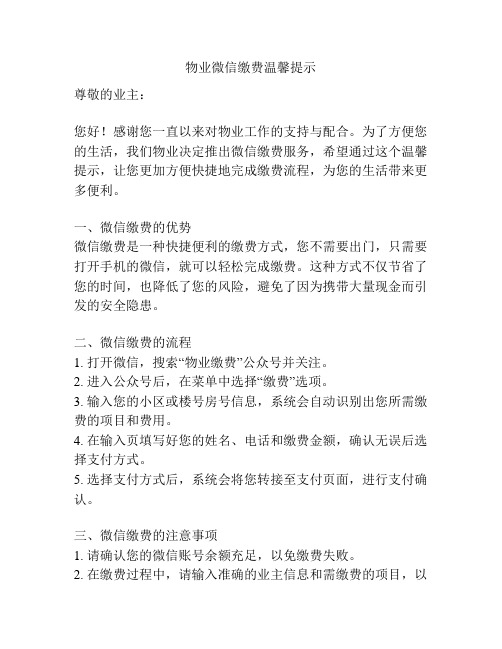
物业微信缴费温馨提示尊敬的业主:您好!感谢您一直以来对物业工作的支持与配合。
为了方便您的生活,我们物业决定推出微信缴费服务,希望通过这个温馨提示,让您更加方便快捷地完成缴费流程,为您的生活带来更多便利。
一、微信缴费的优势微信缴费是一种快捷便利的缴费方式,您不需要出门,只需要打开手机的微信,就可以轻松完成缴费。
这种方式不仅节省了您的时间,也降低了您的风险,避免了因为携带大量现金而引发的安全隐患。
二、微信缴费的流程1. 打开微信,搜索“物业缴费”公众号并关注。
2. 进入公众号后,在菜单中选择“缴费”选项。
3. 输入您的小区或楼号房号信息,系统会自动识别出您所需缴费的项目和费用。
4. 在输入页填写好您的姓名、电话和缴费金额,确认无误后选择支付方式。
5. 选择支付方式后,系统会将您转接至支付页面,进行支付确认。
三、微信缴费的注意事项1. 请确认您的微信账号余额充足,以免缴费失败。
2. 在缴费过程中,请输入准确的业主信息和需缴费的项目,以免发生错误。
3. 若需要退费或咨询,请及时联系物业,我们会为您提供及时的帮助和解决方案。
四、微信缴费的常见问题1. 为什么在微信缴费过程中显示“支付失败”?答:可能是您的微信账户余额不足或者与银行卡绑定的问题,建议您及时联系银行或微信客服解决问题。
2. 缴费后未收到确认短信怎么办?答:请联系物业客服,我们会帮助您确认缴费情况并提供相应的收据。
3. 在微信缴费过程中被要求输入密码怎么办?答:微信支付是安全支付方式,操作过程中可能会需要您输入支付密码,您可以放心输入以完成缴费。
五、微信缴费后续服务1. 完成缴费后,您可以在微信账号内查询到相应的缴费记录和收据,为您提供便捷的个人财务管理。
2. 若您在支付过程中遇到问题,或者对缴费流程有疑问,您可以通过微信公众号进行咨询或者联系我们的客服人员,我们会尽最大努力为您解决问题。
六、温馨提示微信缴费是为了方便您居民的生活而推出的新方式,我们希望您能够主动尝试并尽快适应这种新的缴费方式。
- 1、下载文档前请自行甄别文档内容的完整性,平台不提供额外的编辑、内容补充、找答案等附加服务。
- 2、"仅部分预览"的文档,不可在线预览部分如存在完整性等问题,可反馈申请退款(可完整预览的文档不适用该条件!)。
- 3、如文档侵犯您的权益,请联系客服反馈,我们会尽快为您处理(人工客服工作时间:9:00-18:30)。
电子申请注册用户网上缴费操作手册1、登录电子申请网站输入网址,进入中国专利电子申请网站,输入用户名和密码登录。
2、下载模版在电子申请网站首页点击工具下载,进入下载列表:在下载列表页面选择模板文件进行下载。
1、进入网上缴费主页面登录电子申请网站后,选择“网上缴费”功能模块。
第一次点击网上缴费时,需签署《关于通过中国专利电子申请系统缴纳专利费用的公告》。
同意后进入网上缴费主页面。
3、各种缴费方式操作明细4.1导入国家申请缴费单在网上缴费主页面选择“导入国家申请缴费单”。
点击“下拉框”选择模板文件,点击“导入”将模板导入系统中。
核对缴费清单,填写缴费人信息。
地址信息可通过常用地址直接选择,也可选择“其它信息”填写新的地址,缴费方式选择“银行卡支付”。
点击“生成订单”,弹出提示框。
点击“确定”后,显示订单的详细信息。
点击“确认交款”后,弹出提示框。
点击“确定”后,连入银联的主页面。
左边是订单信息,右边可点击银行图标选择银行。
(银联界面弹出时可能会被防火墙拦截,需更改防火墙设置允许界面弹出。
若支付失败,可通过我的订单来进行查询,使用复制订单的功能重新生成订单并进行支付。
具体操作见“5、订单的查询、付款和复制”使用说明。
)选定银行后会显示该银行所支持的银行卡类型和支付限额。
点击“到网上银行支付”,跳转到相应的银行页面。
没有图标的银行可以直接输入卡号,点击“到网上银行支付”,根据输入的银行卡号,系统会自动判断对应的银行并跳转到相应的银行页面。
支付完成后,回到网上缴费页面确认支付结果。
支付成功,页面会显示订单状态及确认缴费日。
支付失败后,可通过我的订单来进行查询,使用复制订单的功能重新生成订单并进行支付。
付款时若选择稍后支付,则订单状态为待支付,可以通过我的订单来进行查询并进行支付。
具体操作见“5、订单的查询、付款和复制”使用说明。
4.2导入PCT申请首次进入中国国家阶段缴费单在网上缴费主页面选择“导入PCT申请首次进入中国国家阶段缴费单”。
点击“下拉框”选择模板文件,点击“导入”将模板导入系统中。
核对缴费清单,填写缴费人信息。
地址信息可通过常用地址直接选择,也可选择“其它信息”填写新的地址,缴费方式选择“银行卡支付”。
点击“生成订单”,弹出提示框。
点击“确定”后,显示订单的详细信息。
点击“确认交款”后,弹出提示框。
点击“确定”后,连入银联的主页面。
左边是订单信息,右边可点击银行图标选择银行。
(银联界面弹出时可能会被防火墙拦截,需更改防火墙设置允许界面弹出。
若支付失败,可通过我的订单来进行查询,使用复制订单的功能重新生成订单并进行支付。
具体操作见“5、订单的查询、付款和复制”使用说明。
选定银行后会显示该银行所支持的银行卡类型和支付限额。
点击“到网上银行支付”,跳转到相应的银行页面。
没有图标的银行可以直接输入卡号,点击“到网上银行支付”,根据输入的银行卡号,系统会自动判断对应的银行并跳转到相应的银行页面。
支付完成后,回到网上缴费页面确认支付结果。
支付成功,页面会显示订单状态及确认缴费日。
支付失败后,可通过我的订单来进行查询,使用复制订单的功能重新生成订单并进行支付。
付款时若选择稍后支付,则订单状态为待支付,可以通过我的订单来进行查询并进行支付。
具体操作见“5、订单的查询、付款和复制”使用说明。
4.3以国家申请号缴费在网上缴费主页面选择“以国家申请号缴费”。
填写申请号和缴费人姓名,点击“查询”可实时查询该申请号的发明名称及应缴费用信息,也可以通过点击可选费用下拉框自行选择所需缴纳的费用种类并修改缴纳金额。
点击“添加”回到此页面添加其它申请号的费用信息,点击“确认”进入填写缴费人信息页面。
点击“修改”或“删除”可对填写的缴费清单信息进行修改或删除。
地址信息可通过常用地址直接选择,也可选择“其它信息”填写新的地址,缴费方式选择“银行卡支付”。
点击“生成订单”,弹出提示框。
点击“确定”后,显示订单的详细信息。
点击“确认交款”后,弹出提示框。
点击“确定”后,连入银联的主页面。
左边是订单信息,右边可点击银行图标选择银行。
(银联界面弹出时可能会被防火墙拦截,需更改防火墙设置允许界面弹出。
若支付失败,可通过我的订单来进行查询,使用复制订单的功能重新生成订单并进行支付。
具体操作见“5、订单的查询、付款和复制”使用说明。
)选定银行后会显示该银行所支持的银行卡类型和支付限额。
点击“到网上银行支付”,跳转到相应的银行页面。
没有图标的银行可以直接输入卡号,点击“到网上银行支付”,根据输入的银行卡号,系统会自动判断对应的银行并跳转到相应的银行页面。
支付完成后,回到网上缴费页面确认支付结果。
支付成功,页面会显示订单状态及确认缴费日。
支付失败后,可通过我的订单来进行查询,使用复制订单的功能重新生成订单并进行支付。
付款时若选择稍后支付,则订单状态为待支付,可以通过我的订单来进行查询并进行支付。
具体操作见“5、订单的查询、付款和复制”使用说明。
4.4PCT国际申请首次进入国家阶段以国际申请号缴费在网上缴费主页面选择“PCT国际申请首次进入国家阶段以国际申请号缴费”。
填写申请号、专利类型和缴费人姓名,点击可选费用下拉框自行选择所需缴纳的费用种类并修改缴纳金额。
点击“添加”回到此页面添加其它申请号的费用信息,点击“确认”进入填写缴费人信息页面。
点击“修改”或“删除”可对填写的缴费清单信息进行修改或删除。
地址信息可通过常用地址直接选择,也可选择“其它信息”填写新的地址,缴费方式选择“银行卡支付”。
点击“生成订单”,弹出提示框。
点击“确定”后,显示订单的详细信息。
点击“确认交款”后,弹出提示框。
点击“确定”后,连入银联的主页面。
左边是订单信息,右边可点击银行图标选择银行。
(银联界面弹出时可能会被防火墙拦截,需更改防火墙设置允许界面弹出。
若支付失败,可通过我的订单来进行查询,使用复制订单的功能重新生成订单并进行支付。
具体操作见“5、订单的查询、付款和复制”使用说明。
)选定银行后会显示该银行所支持的银行卡类型和支付限额。
点击“到网上银行支付”,跳转到相应的银行页面。
没有图标的银行可以直接输入卡号,点击“到网上银行支付”,根据输入的银行卡号,系统会自动判断对应的银行并跳转到相应的银行页面。
支付完成后,回到网上缴费页面确认支付结果。
支付成功,页面会显示订单状态及确认缴费日。
支付失败后,可通过我的订单来进行查询,使用复制订单的功能重新生成订单并进行支付。
付款时若选择稍后支付,则订单状态为待支付,可以通过我的订单来进行查询并进行支付。
具体操作见“5、订单的查询、付款和复制”使用说明5、订单的查询、付款和复制在网上缴费主页面,选择“我的订单”进入订单查询页面,通过缴费单号、订单状态和订单创建时间等条件进行筛选,点击“查询”将显示订单列表。
选择某条具体的订单,可点击“查看”按钮查看订单信息。
选择当天生成且订单状态为“支付失败”的订单,可点击“复制订单”按钮进行订单的复制。
点击“重新生成订单”,生成新的缴费单号和银联交易号。
选择当天生成且订单状态为“待支付”的订单,可点击“付款”按钮进行订单的支付6、地址簿管理在网上缴费主页面,选择“我的地址簿”进入常用地址信息的管理页面。
输入地址信息后点击“添加”可增加新的地址信息。
已有的地址信息可进行编辑和删除。
系统最多支持10个常用地址的管理和维护。
已有的地址信息可进行编辑和删除。
系统最多支持10个常用地址的管理和维护。
7、交易查询在网上缴费主页面,选择“交易查询”进入交易查询页面,点击银行卡订单查询。
输入银联交易号和订单生成时间后点击“查询”,可对系统中订单支付状态有争议的订单进行交易结果的实时查询。
8、使用过程中的注意事项:新申请受理后,缴纳申请阶段费用时应以缴纳申请费通知书或费用减缓审批通知书为准。
以国家申请号缴费,应缴费用里包含的滞纳金中显示的是滞纳金的最大金额,请根据缴费通知书,从自选费用中按实际缴纳时间对应的滞纳金金额缴纳费用。
应缴费用包含所有年度的年费信息,这时可以先点击表示全选的复选框,将所有选中的应缴数据改为不选中,然后点击需要缴纳的年费信息即可。
应缴费用中若包含过期费用,需根据实际情况判断是否在恢复期内,若在恢复期内,应自行选择缴纳恢复费;若应缴恢复费已过期,则案件已有法律后果且无法恢复。
国内申请号支付模版中若申请号填写不正确,PCT首次进入支付模版中若申请号不符合格式要求或未选择专利类型,则导入时会提示错误信息。
模版中同一申请号只能对应同一缴费人,若对应不同缴费人,则导入时会提示错误信息。
复制订单功能仅用于对当天支付失败的订单进行支付。
每日24时,将对当天所有未支付或支付失败的订单进行失效处理。
本文档部分内容来源于网络,如有内容侵权请告知删除,感谢您的配合!。
